Как полностью интегрировать PrestaShop с GetResponse? Видео
Подключите свой магазин PrestaShop к GetResponse, чтобы добавлять контакты, продукты и данные e-commerce. Вы можете управлять всем этим в панели GetResponse.
Используйте данные импортированные из вашего магазина, чтобы восстанавливать продажи с брошенных корзин, продвигать свои продукты, увеличивать продажи и даже отправлять рекомендации по продуктам на основе истории продаж.
Для настройки интеграции вам потребуется:
- PrestaShop в одной из поддерживаемых версий: 1.7.x или 8.x
- Версия PHP:
- 7.4 для PrestaShop 1.7.x
- 8.1 или выше для PrestaShop 8.x
- Время отклика PrestaShop (на запросы от GetResponse) не должно превышать 15 секунд
Примечание: для лучшей производительности мы рекомендуем всегда использовать новую версию PHP.
Базовая интеграция будет обновляться раз в 24 часа.
Вы можете добавить дополнительные настройки и синхронизацию в реальном времени с помощью нашего плагина.
Интеграция PrestaShop с GetResponse
Создание интеграции состоит из трех этапов:
- Установите плагин GetResponse в вашем PrestaShop.
- Сгенерируйте ключ доступа в PrestaShop.
- Настройте детали интеграции в GetResponse.
Примечание: следуйте указанному выше порядку, чтобы избежать ошибок при интеграции.
Установка плагина GetResponse в PrestaShop
Плагин является одноразовой установкой. Это означает, что вам не нужно настраивать его после установки.
В вашей панели администратора PrestaShop нет настроек, все настройки регулируются в GetResponse.
Нажмите здесь, чтобы загрузить плагин.
Плагин GetResponse устанавливается в PrestaShop, как и любой другой модуль. Вот краткое руководство по его добавлению с панели инструментов PrestaShop:
- В панели управления PrestaShop выберите Improve > Modules > Modules Manager > Upload a module.
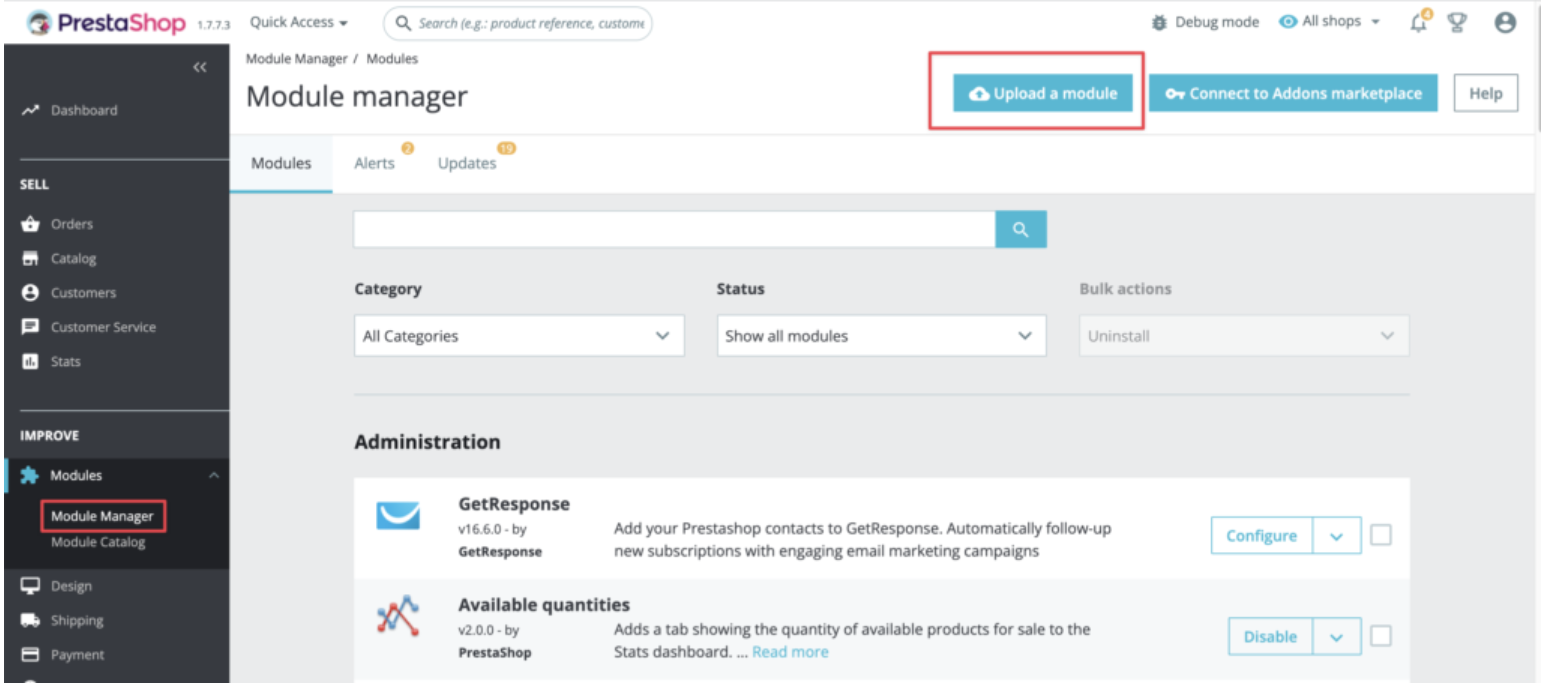
- Перетащите или выберите zip-файл плагина во всплывающем окне.
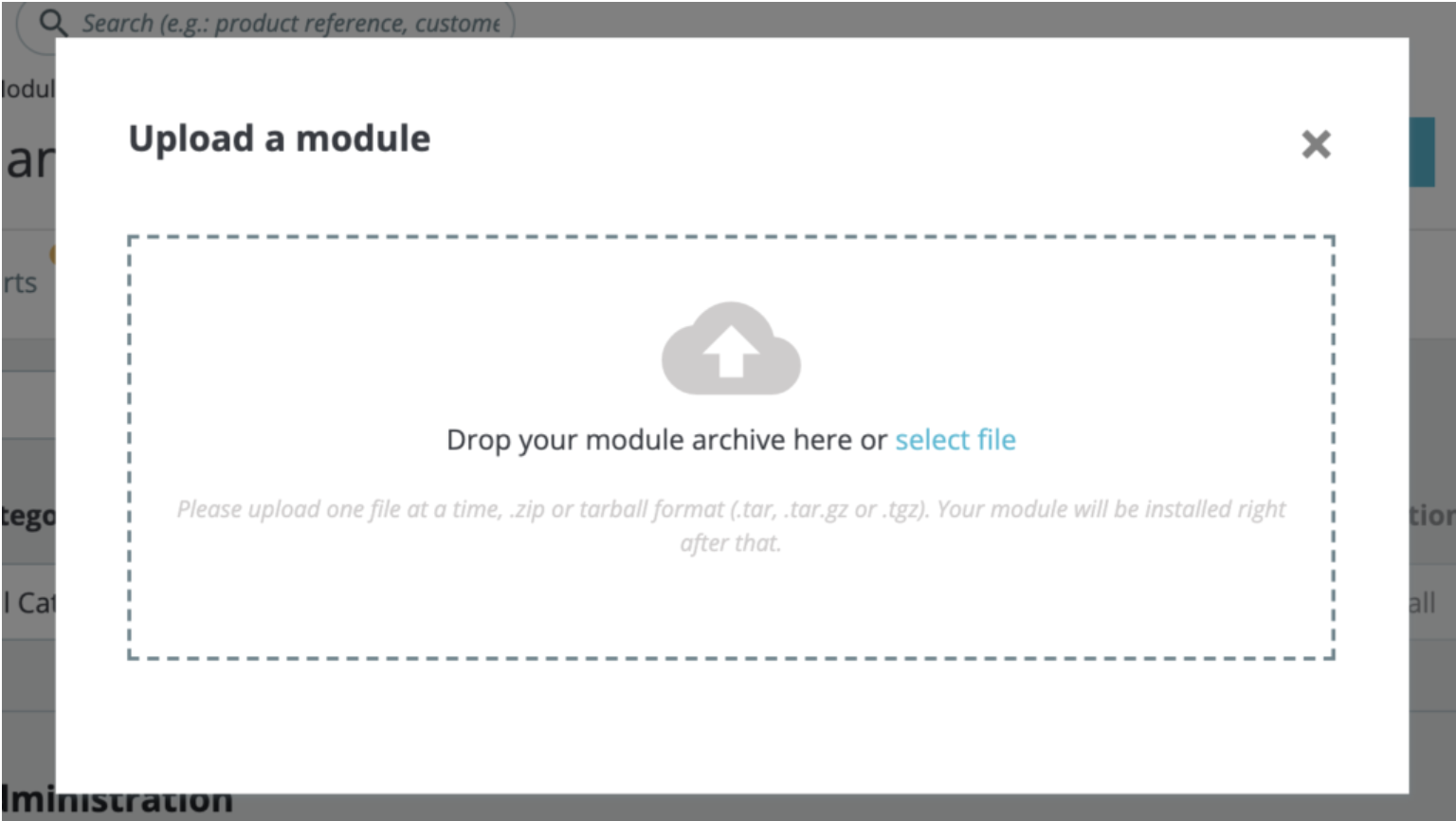
- Плагин успешно установлен и готов к использованию после того, как вы увидите подтверждение – Module installed!
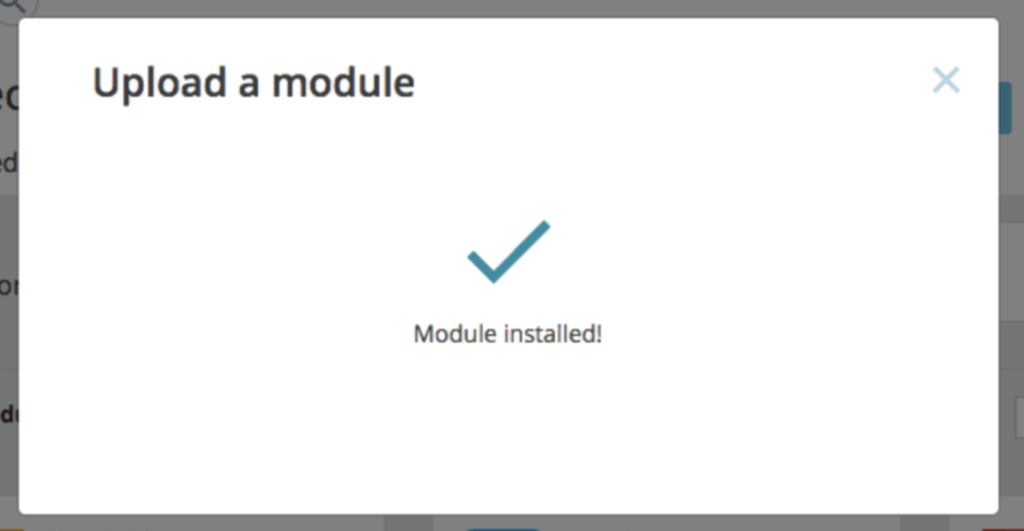
Получение ключа доступа от PrestaShop
- В своей учетной записи администратора PrestaShop выберите Advanced Parameters > Webservice > Add new webservice key.
Примечание: обязательно установите для параметра «Включить веб-сервис PrestaShop (Enable PrestaShop’s webservice)» значение «Да (Yes)».
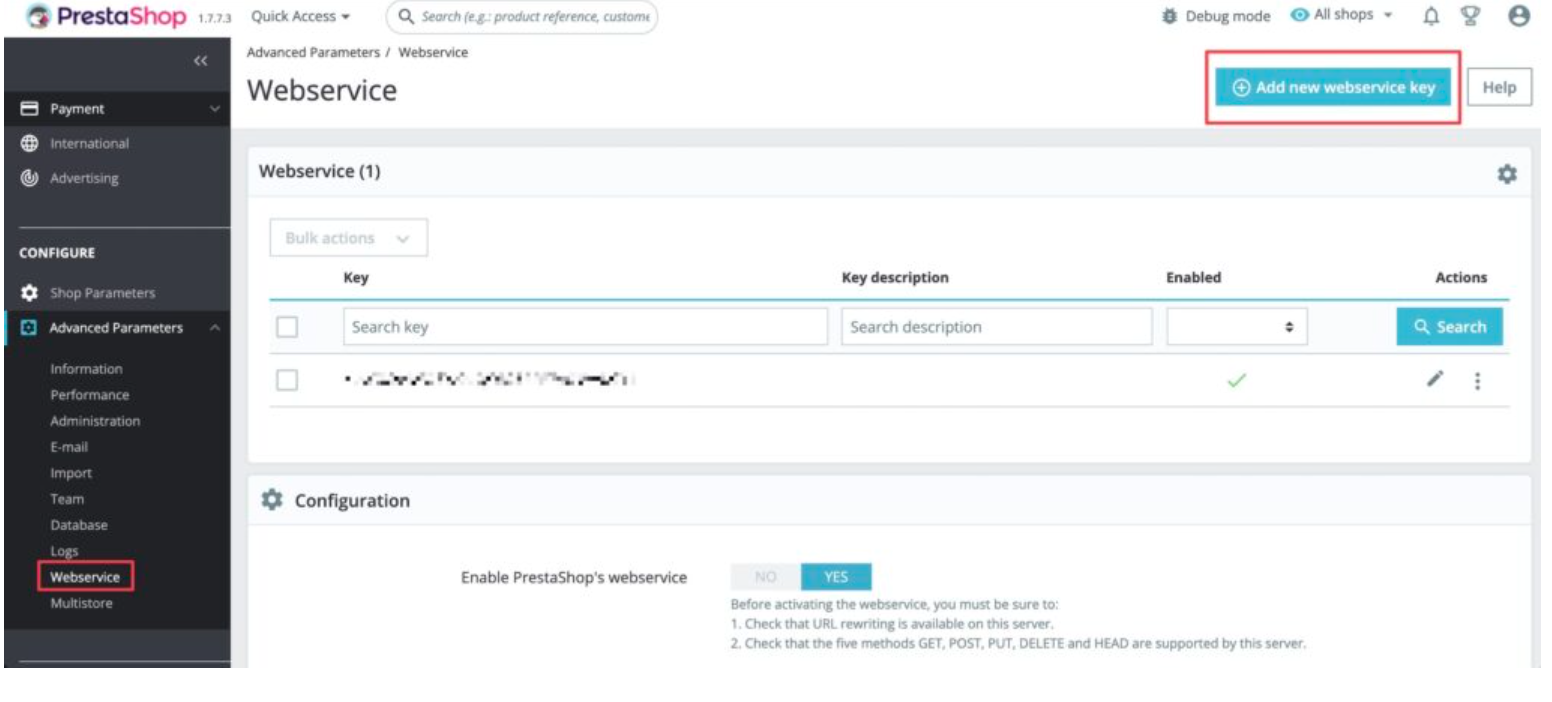
2. Нажмите кнопку Generate, добавьте имя ключа в поле Key description и установите для параметра Status значение Yes.
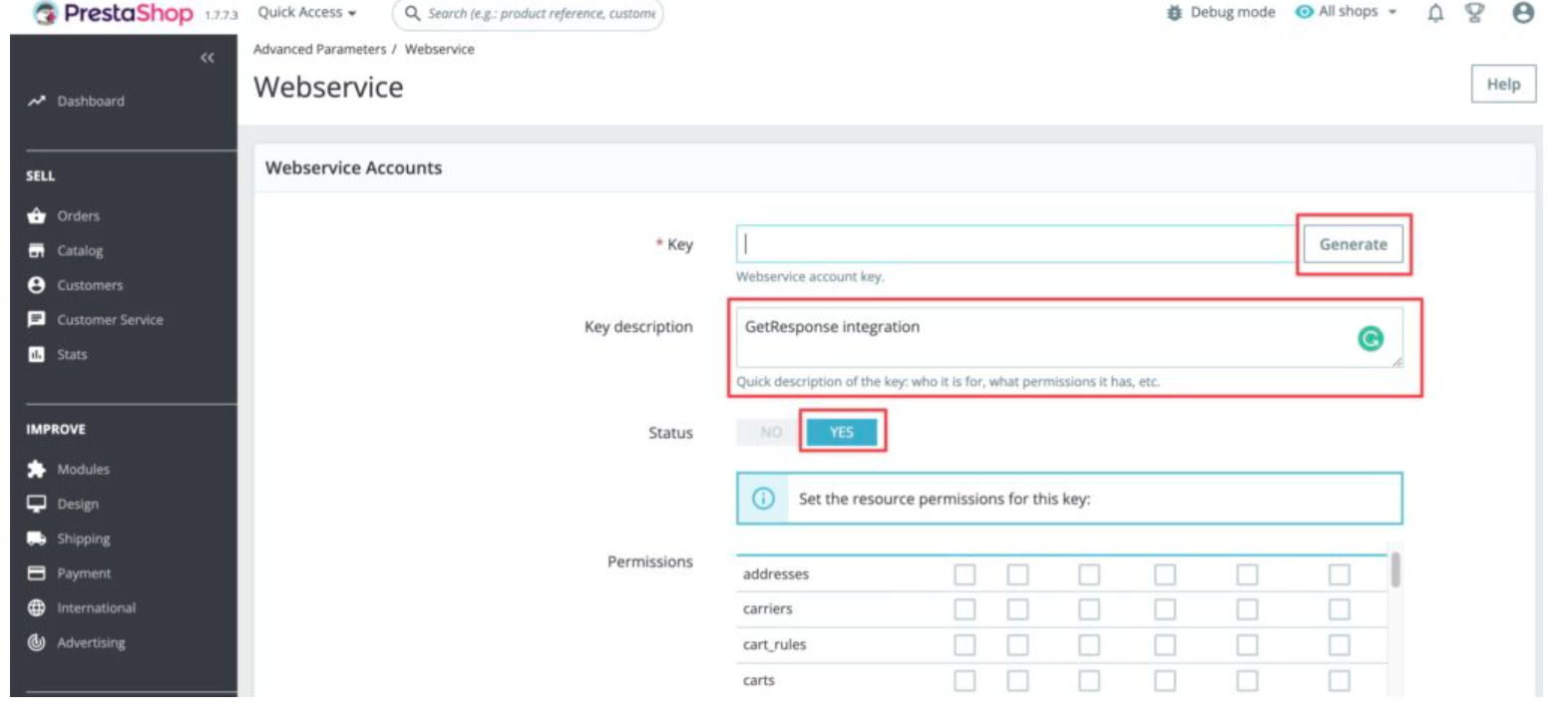
3. В разделе Permissions, установите флажок All к правам доступа во всех столбцах и All в строке “getresponse_module”. Мы постоянно развиваем нашу интеграцию с PrestaShop, поэтому это поможет избежать проблем с доступом в будущем.
4. Нажмите Save, чтобы создать ключ.
Как настроить параметры интеграции в GetResponse
- Перейдите в Интеграции & API > PrestaShop NEW.
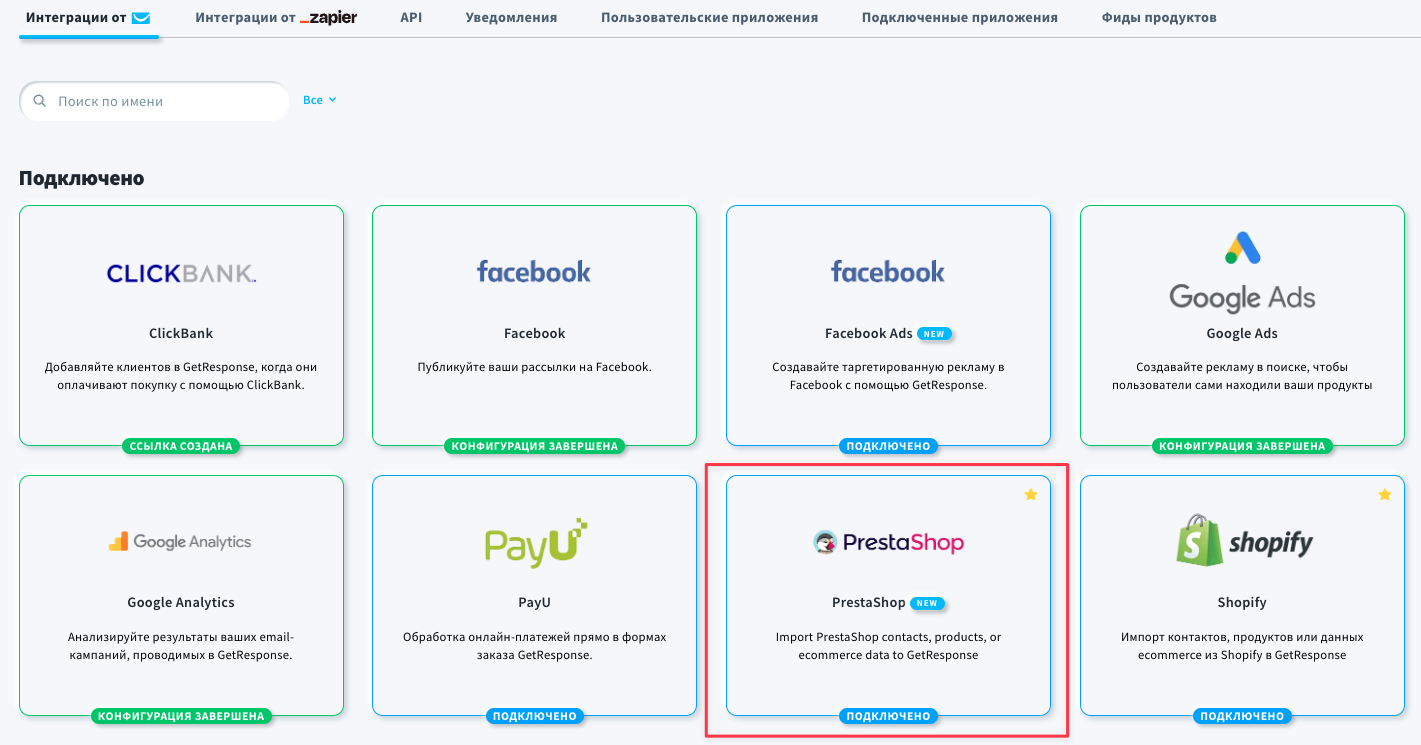
- Нажмите на Подключить.
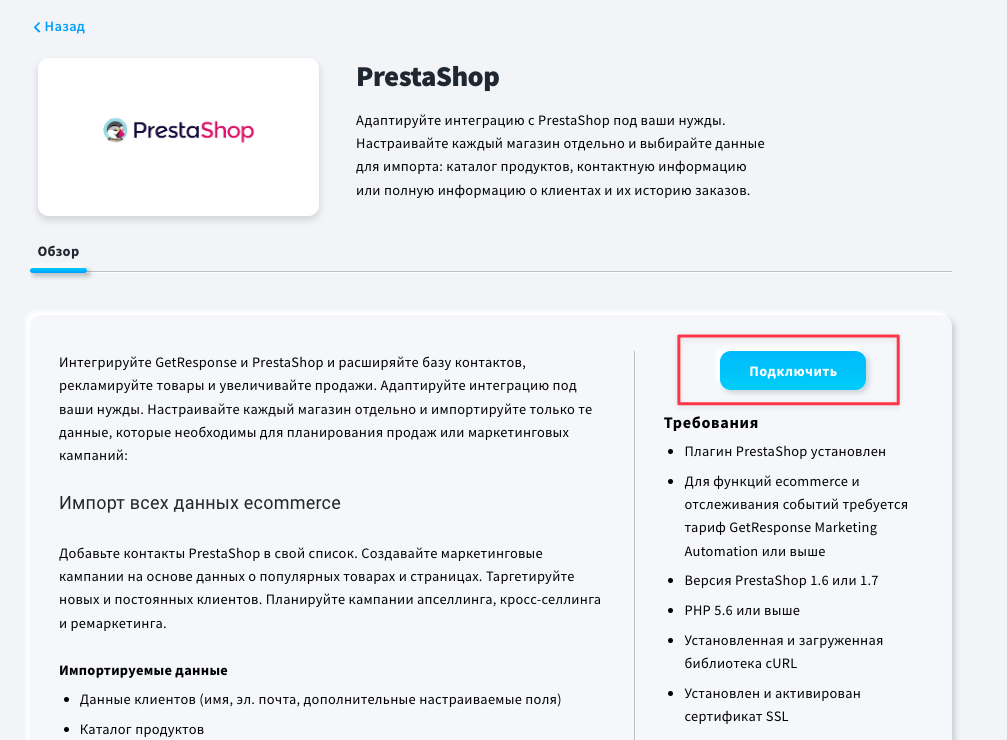
- Укажите URL-адрес магазина и ключ доступа. Вы можете сгенерировать ключ в своем PrestaShop в разделе Advanced Parameters > Webservice > Add new webservice key. Нажмите Подключиться к PrestaShop.
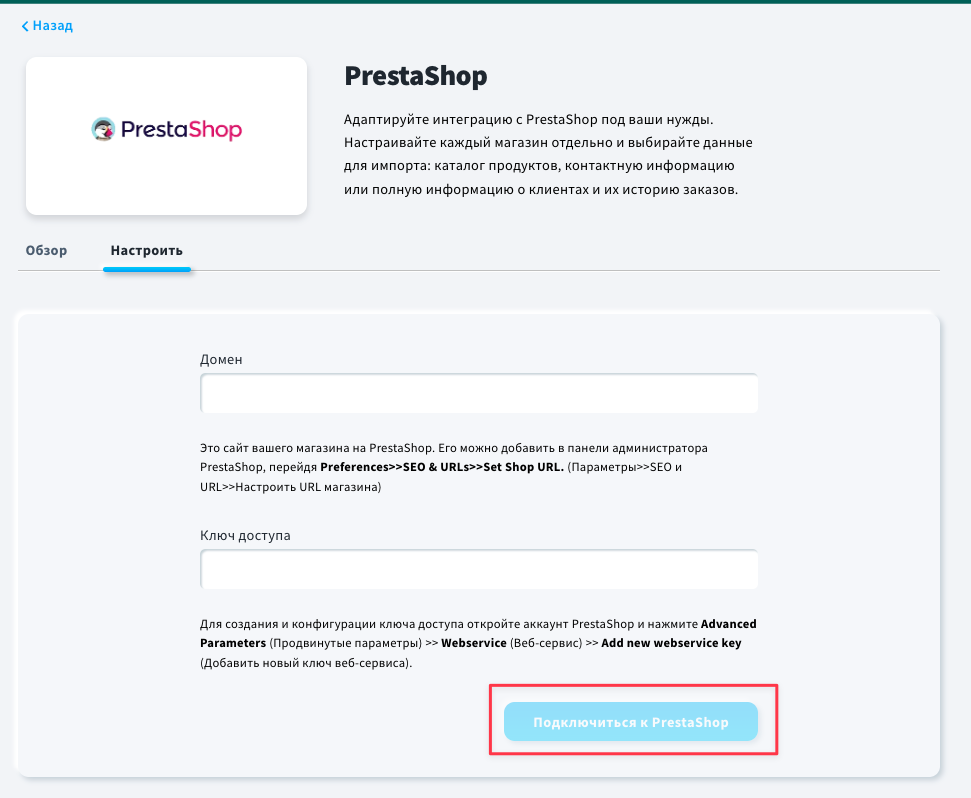
Примечание: используйте формат URL, начинающийся с https://, чтобы избежать ошибки.
4. Перейдите в Интеграции & API > PrestaShop > Подробности > Управление интеграцией > значок Действия (вертикальное многоточие) > Настроить.
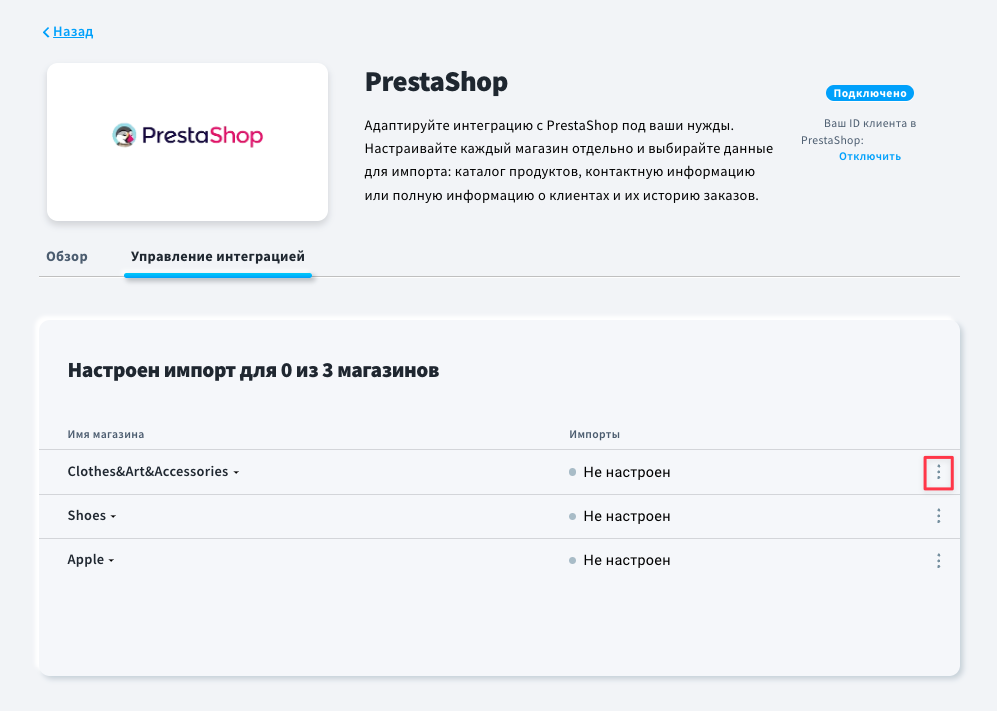
5. Выберите тип импорта.
Отправлять все данные e-commerce
Вы можете импортировать контакты в свой список, товары в свой магазин (доступно в Инструменты ecommerce) и историю заказов.
Импортировать только контакты
Вы можете добавить своих клиентов PrestaShop в свой список контактов.
Вы можете добавить своих клиентов в цикл автоответчика и обновлять их с помощью рассылок, для поддержания связи с контактами и повышения коэффициента конверсии.
Импортировать только товары
Вы можете использовать свой каталог продуктов PrestaShop в воронках продаж GetResponse и добавлять блоки с продуктами в электронные письма, чтобы продвигать свой магазин и увеличивать продажи.
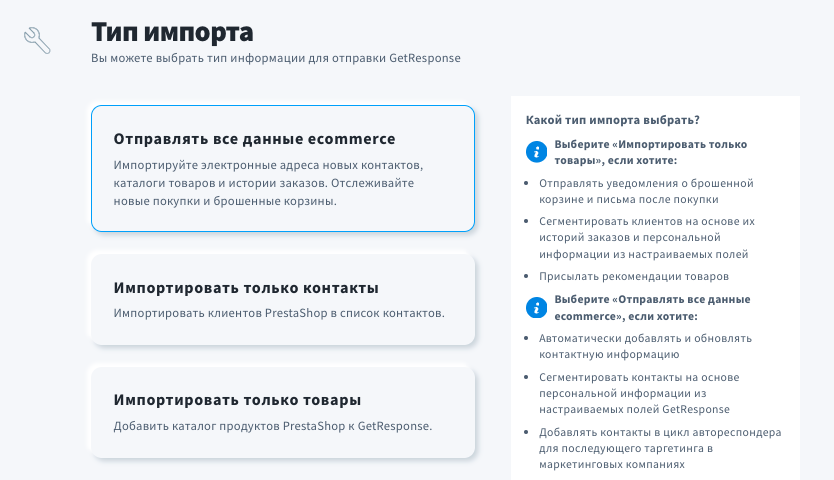
- Выберите, каких клиентов вы хотите добавить: всех или только тех, кто дал согласие на email-маркетинг в PrestaShop. Выберите в какой список вы хотите их добавить.
Согласие на email-маркетинг не то же самое, что и поле согласия в GetResponse. Это отдельные механизмы, и активация согласия в интеграции не будет сопоставляться с полем согласия в GetResponse.
Примечание: если вы добавите всех клиентов, даже тех, у которых нет согласия на email-маркетинг в PrestaShop, вам все равно потребуется связаться с ними и получить разрешение на добавление в список.
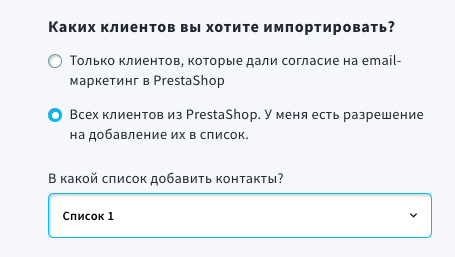
- Если вы используете опцию Отправлять все данные e-commerce или Импортировать только товары, выберите способ отображения названий продуктов в GetResponse.

- Решите, хотите ли вы включать стоимость продуктов с учетом налога на добавленную стоимость (НДС) или без него в сводных данных по заказам, напоминаниях о брошенных корзинах, а также в общей статистике в инструментах ecommerce и отчетах.
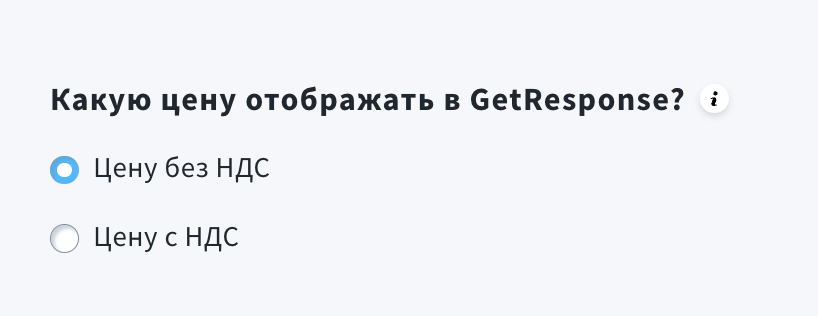
- Вы увидите название Магазина, который будет создан для этого импорта.
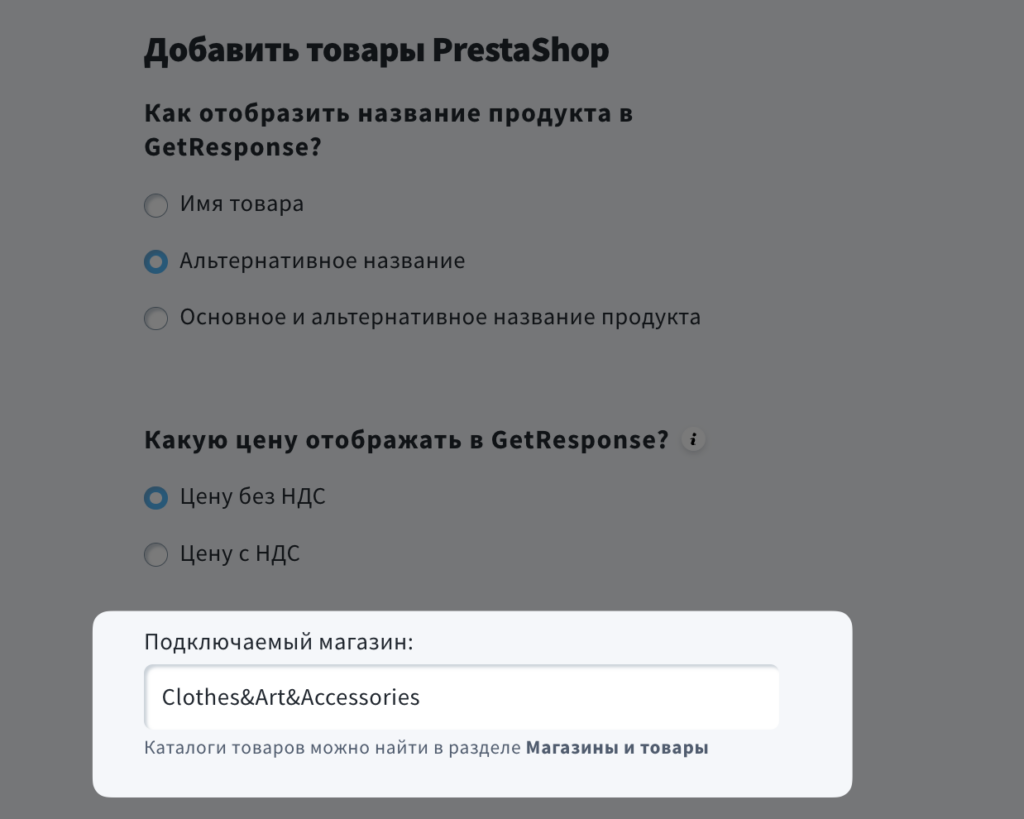
- Нажмите Перейти к настройке полей, чтобы назначить данные из магазина настраиваемым полям.
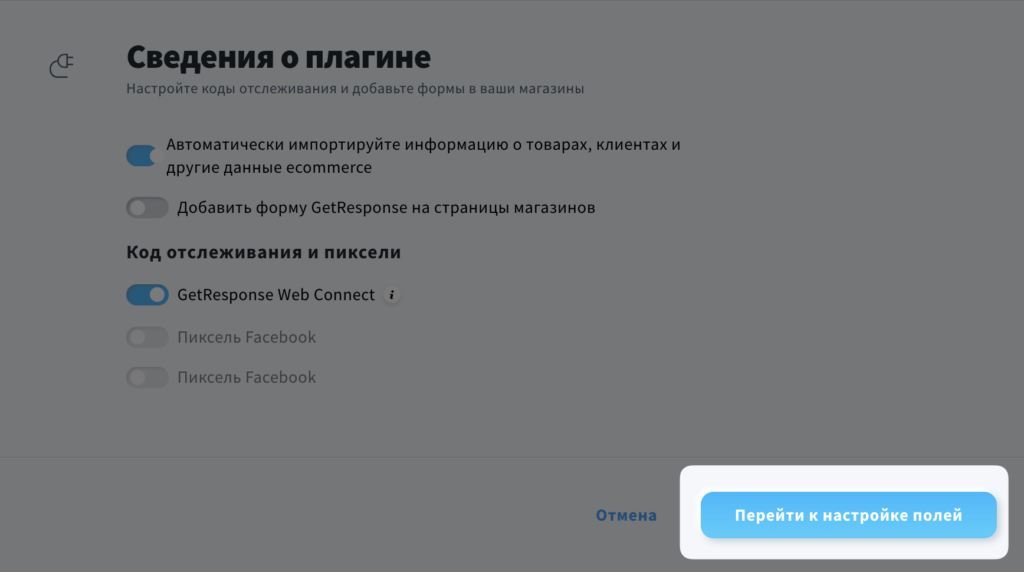
Вы можете использовать предопределенные поля а также свои собственные настраиваемые поля.
Здесь вы можете узнать как создать новое настраиваемое поле, если оно вам понадобится перед импортом.
Вы можете импортировать выбранные поля или все сразу.
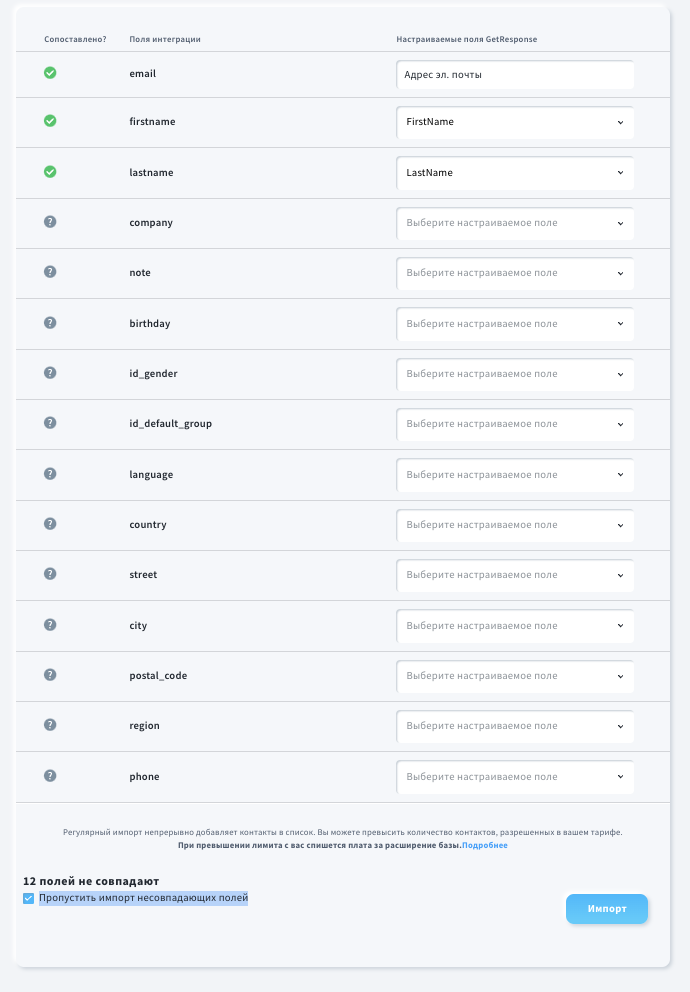
После выбора полей нажмите Импорт, чтобы продолжить.
Примечание: вы можете игнорировать все не назначенные поля, отметив Пропустить импорт несовпадающих полей возле кнопки Импорт.
Ваш импорт будет обновляться каждые 24 часа, как только первоначальный импорт будет завершен. Интеграция начнет работать после завершения первого импорта.
Возможности плагина:
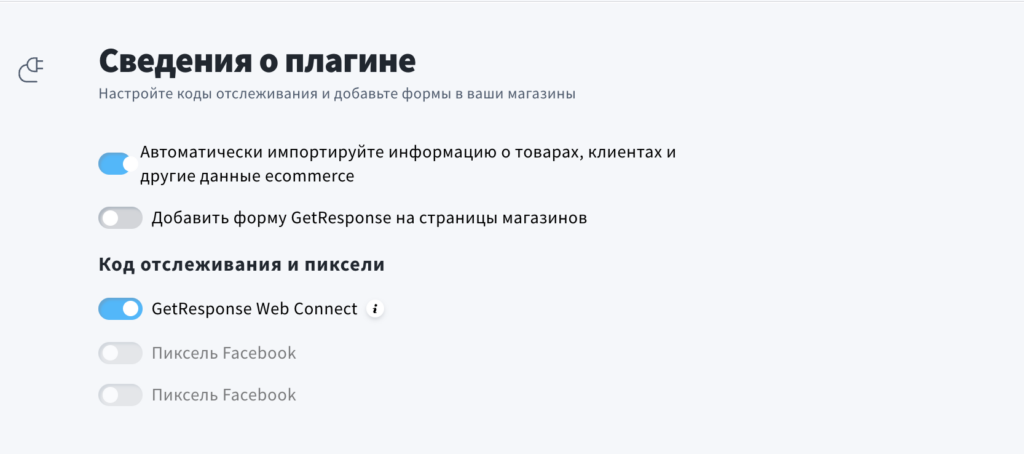
- Автоматически импортируйте информацию о товарах, клиентах и другие данные e-commerce
Вы можете включить синхронизацию в реальном времени или оставить ее отключенной, чтобы импортировать данные каждые 24 часа.
Примечание: плагин будет использовать настройки импорта из интеграции. Например, если вы импортируете только продукты, мы будем отправлять только текущие обновления ваших продуктов, а не контакты или заказы.
- Добавить форму GetResponse на страницы магазинов
Вы можете добавить форму подписки в свой PrestaShop. Выберите форму и место на вашем веб-сайте PrestaShop для добавления формы.
- GetResponse Web Connect
Включите Web Connect, если хотите отслеживать своих клиентов в процессах автоматизации и связаться с ними после посещения сайта, совершенной покупки или брошенной корзины. Включив эту опцию, вы также можете отобразить всплывающие окна, чтобы заинтересовать посетителей специальным предложением и повысить вовлеченность или отправить push-уведомление чтобы уведомить их об обновлении и возвращать клиентов на сайт. - Пиксель Facebook
Вы можете добавить отслеживание, если уже настроили интеграцию между Facebook Pixel и GetResponse.
Примечание: чтобы подключить пиксель Facebook к GetResponse, перейдите в Интеграции & API > Пиксель Facebook > Подключить.
Узнайте больше об интеграции Facebook Pixel здесь.
- Facebook Ads
Если вы используете рекламу Facebook, созданную внутри вашей учетной записи GetResponse, мы можем добавить код отслеживания из нее здесь.
Узнайте больше о том, как запускать рекламу в Facebook от GetResponse.
Отмена подписки в PrestaShop
Когда контакты отписываются от рассылки в PrestaShop, они не удаляются из соответствующего списка в GetResponse автоматически, за одним исключением – если ваш подписчик выбрал опцию маркетингового согласия и отозвал свое согласие в PrestaShop, мы удалим этот контакт из GetResponse.
Отмена подписки в GetResponse
Когда контакты отписываются от GetResponse, они не будут удалены из соответствующего списка в PrestaShop, но их согласие на маркетинг в PrestaShop будет удалено.Технические требования и устранение неполадок
Вы должны убедиться, что ваш PrestaShop имеет надлежащую инфраструктуру и настройки безопасности для обработки следующих условий обмена данными:
- GetResponse отправляет запрос и ожидает ответа от PrestaShop не более чем через 15 секунд.
- Если мы не получим ответ в течение 15 секунд, это вызовет тайм-аут.
- Каждый запрос содержит не более 100 объектов (продукты, контакты, заказы). Например, если в вашем магазине 10 000 товаров, мы сделаем 100 запросов, чтобы получить их все.
Примечание: интеграция будет завершена и будет работать только после завершения всех операций импорта. - При импорте полных данных e-commerce мы сначала проверяем контакты, затем продукты, затем заказы, все пачках по 100, пока все не будет импортировано. На каждый из этих запросов, должен поступить ответ в течение 15 секунд.
- Наш плагин работает только с версиями PHP от 5.6 до 7.4. Мы рекомендуем всегда использовать новейшую версию PHP для обеспечения наилучшей производительности и уровня безопасности.
Возможные проблемы:
Если вы видите ошибку интеграции в GetResponse при подключении к PrestaShop, сбросьте плагин:
- В панели управления PrestaShop перейдите в Improve > Modules > Modules Manager.
- Найдите модуль GetResponse, щелкните стрелку рядом с Configure > Reset.
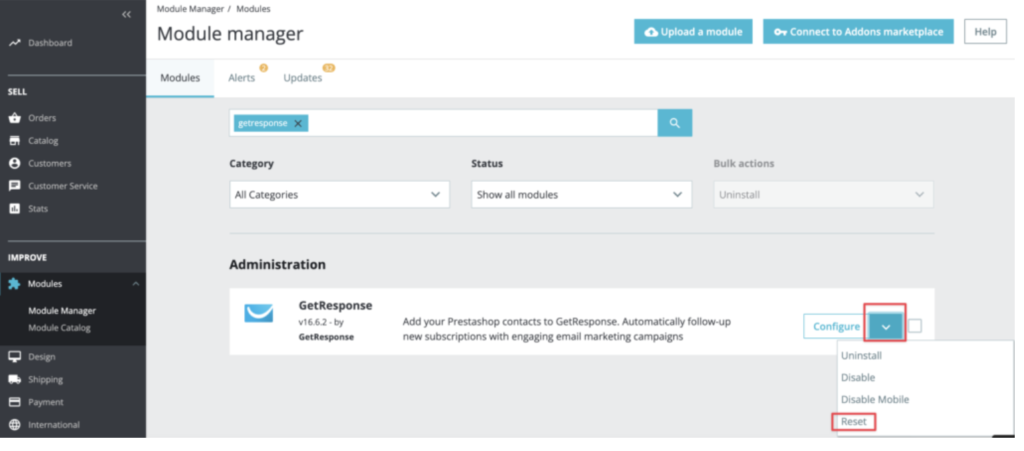
3. Перейдите в GetResponse и снова настройте соединение в Интеграции & APi > Prestashop.
Если вы получаете ошибку 500 на своем сайте после установки модуля, обязательно создайте группу для каждого магазина при создании мульти магазина.




